De Microsoft Sentinel-invoegtoepassing configureren
In deze oefening configureert u de Microsoft Sentinel-invoegtoepassing en voert u enkele testprompts uit om te bevestigen dat Copilot de invoegtoepassing gebruikt.
Notitie
De omgeving voor deze oefening is een simulatie die is gegenereerd op basis van het product. Als beperkte simulatie worden koppelingen op een pagina mogelijk niet ingeschakeld en worden invoer op basis van tekst die buiten het opgegeven script valt mogelijk niet ondersteund. Er wordt een pop-upbericht weergegeven met de tekst 'Deze functie is niet beschikbaar in de simulatie'. Wanneer dit gebeurt, selecteert u OK en gaat u verder met de stappen voor de oefening.
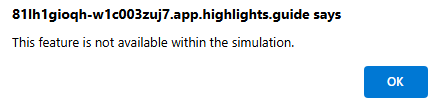
Ook werd Microsoft Security Copilot voorheen Microsoft Copilot for Security genoemd. Tijdens deze simulatie zult u merken dat de gebruikersinterface nog steeds de oorspronkelijke naam weerspiegelt.
Oefening
Voor deze oefening bent u aangemeld als Avery Howard en hebt u de rol Van Copilot-eigenaar. U werkt in zowel Azure Portal als de zelfstandige ervaring van Microsoft Security Copilot.
Deze oefening duurt ongeveer 15 minuten.
Notitie
Wanneer een labinstructie aanroept om een koppeling naar de gesimuleerde omgeving te openen, wordt het over het algemeen aanbevolen om de koppeling in een nieuw browservenster te openen, zodat u de instructies en de oefeningsomgeving tegelijk kunt bekijken. Hiervoor selecteert u de rechtermuistoets en selecteert u de optie.
Taak: Een Microsoft Sentinel-prompt testen
Wanneer u met technologie werkt, is het niet ongebruikelijk om een functie te gebruiken en zich vervolgens te realiseren dat u na enige problemen bent vergeten die functie in te schakelen. In deze eerste taak test u een Microsoft Sentinel-prompt met de invoegtoepassing Microsoft Sentinel uitgeschakeld. U doorloopt deze taak, zodat u de informatie in het proceslogboek kunt weergeven waarmee u het probleem kunt oplossen.
Open de gesimuleerde omgeving door deze koppeling te selecteren: Microsoft Security Copilot.
Voer in de promptbalk de prompt Samenvatten van het Microsoft Sentinel-incident 30342 in. U kunt de prompt kopiëren en plakken in de promptbalk. Selecteer vervolgens het uitvoeringspictogram.
In het Copilot-proceslogboek ziet u dat uw aanvraag niet kan worden voltooid. Vouw de items in het proceslogboek uit voor meer gedetailleerde informatie.
Taak: De Microsoft Sentinel-invoegtoepassing configureren en inschakelen
In deze taak configureert u de Sentinel-invoegtoepassing. Hiervoor moet u toegang krijgen tot Azure Portal om de benodigde informatie te verkrijgen.
Selecteer in de promptbalk het pictogram
 Bronnen.
Bronnen.Vouw op de pagina Bronnen beheren de weergave voor de Microsoft-invoegtoepassingen uit door meer weergeven 11 te selecteren en omlaag te schuiven totdat Microsoft Sentinel zichtbaar is.
Selecteer de knop Instellen en noteer de parameters die moeten worden geconfigureerd. Selecteer het informatiepictogram naast een van de parameters. Houd dit browsertabblad geopend. U keert terug naar deze pagina voor elke parameter die moet worden geconfigureerd.
Gebruik de rechtermuisknop om de koppeling naar Azure Portal te openen in een nieuw tabblad of venster: Azure Portal. Het is belangrijk dat toegang tot Azure Portal en toegang tot Security Copilot beschikbaar zijn als afzonderlijke browsertabbladen, omdat u beide tabbladen voor deze taak opent.
- Selecteer Log Analytics-werkruimten. Deze moet worden weergegeven als pictogram onder Azure-services.
- Selecteer de werkruimte die is gekoppeld aan uw Sentinel-implementatie. Voor deze oefening selecteert u Woodgrove-LogAnalyticsWorkspace.
- U moet zich op de overzichtspagina bevinden, als u deze nu niet selecteert. Hier kopieert u de informatie die nodig is om de Sentinel-invoegtoepassing te configureren.
- Zoals u weet, is de eerste parameter die wordt vermeld op de instellingenpagina van Microsoft Sentinel de naam van de standaardwerkruimte. Beweeg de muisaanwijzer over de naam van de werkruimte totdat het klembordpictogram wordt weergegeven. Selecteer Kopiëren naar klembord.
- Houd dit browsertabblad geopend, omdat u verwijst naar de informatie op deze pagina voor elke parameter die moet worden geconfigureerd.
Ga terug naar het tabblad Copilot-browser. Plaats de muiscursor in het naamveld van de werkruimte en klik met de rechtermuisknop om de inhoud van het klembord op het klembord te plakken. De naam van de werkruimte wordt toegevoegd aan het veld.
Herhaal de stappen totdat u de resterende twee velden hebt geconfigureerd. Zodra alle velden zijn ingevuld, selecteert u Opslaan.
Zorg ervoor dat schakeloptie voor de Sentinel-invoegtoepassing is ingeschakeld en sluit vervolgens het venster bronnen beheren door de X te selecteren.
Taak: De Microsoft Sentinel-prompt opnieuw testen
Nu de Sentinel-invoegtoepassing is ingeschakeld, voert u de prompt uit die u eerder hebt geprobeerd. Als de prompt is uitgevoerd, slaat u de prompt op het speldbord op en krijgt u een koppeling naar de sessie, zodat u deze kunt delen met een collega.
Nadat u de invoegtoepassing hebt geconfigureerd, moet u een nieuwe sessie maken om de Sentinel-prompt opnieuw uit te kunnen uitvoeren. Selecteer Microsoft Security Copilot boven aan de pagina.
Voer in de promptbalk de prompt Samenvatten van het Microsoft Sentinel-incident 30342 in. U kunt de prompt kopiëren en plakken in de promptbalk. Selecteer vervolgens het uitvoeringspictogram.
In het Copilot-proceslogboek ziet u dat de prompt is uitgevoerd door groene vinkjes weer te geven.
Selecteer het vakpictogram naast het speldpictogram
 om het antwoord te selecteren. Als u het speldpictogram
om het antwoord te selecteren. Als u het speldpictogram  selecteert, wordt het antwoord op het speldbord vastgemaakt, dat automatisch wordt geopend. Op het speldbord wordt een samenvatting weergegeven voor de vastgemaakte antwoorden.
selecteert, wordt het antwoord op het speldbord vastgemaakt, dat automatisch wordt geopend. Op het speldbord wordt een samenvatting weergegeven voor de vastgemaakte antwoorden.
Beoordelen
In deze oefening hebt u een prompt uitgevoerd waarvoor de Microsoft Sentinel-invoegtoepassing moet worden ingeschakeld. De eerste keer dat u de prompt hebt uitgevoerd, kon Copilot de aanvraag niet voltooien. Het proceslogboek bevat de informatie om u te helpen het probleem op te lossen. Vervolgens hebt u de invoegtoepassing geconfigureerd en ingeschakeld. Als de invoegtoepassing is ingeschakeld, kunt u de prompt uitvoeren.